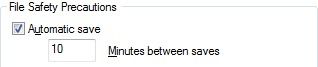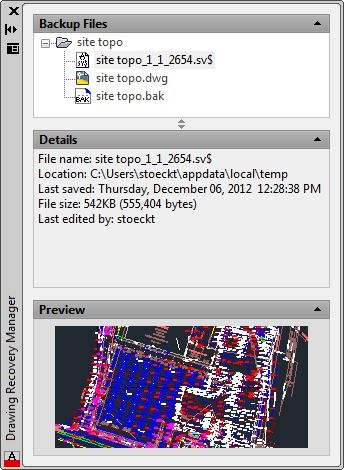- Fóruns - Início
- >
- International Forums
- >
- Português
- >
- AutoCAD
- >
- Entendendo os arquivos de backup do AutoCAD
- Inscrever-se no RSS Feed
- Marcar tópico como novo
- Marcar tópico como lido
- Flutuar este Tópico do usuário atual
- Favorito
- Inscrever-se
- Página amigável para impressora
- Marcar como novo
- Favorito
- Inscrever-se
- Emudecer
- Inscrever-se no RSS Feed
- Realçar
- Imprimir
- Relatório
Entendendo os arquivos de backup do AutoCAD
Entendendo os arquivos de backup do AutoCAD
Se aplica ao AutoCAD 2006, AutoCAD 2007, AutoCAD 2008, AutoCAD 2009, AutoCAD 2010, AutoCAD 2011, AutoCAD 2012, AutoCAD 2013, 2014 do AutoCAD, AutoCAD 2015, 2016 do AutoCAD, AutoCAD Architecture 2008, AutoCAD Architecture 2009, AutoCAD Architecture 2010, AutoCAD Architecture 2011, AutoCAD Architecture 2012, AutoCAD Architecture 2013, AutoCAD Architecture 2014, AutoCAD Architecture 2015, AutoCAD Architecture 2016, AutoCAD Civil 3D 2008, AutoCAD Civil 3D 2009, AutoCAD Civil 3D 2010 , AutoCAD Civil 3D 2011, AutoCAD Civil 3D 2012, AutoCAD Civil 3D 2013, AutoCAD Civil 3D 2014, AutoCAD Civil 3D 2015, AutoCAD 2016 3D Civil, AutoCAD Electrical 2006, AutoCAD Electrical 2007, AutoCAD Electrical 2008, AutoCAD Electrical 2009, AutoCAD Electrical 2010, AutoCAD Electrical 2011, AutoCAD Electrical 2012, AutoCAD Electrical 2013, AutoCAD Electrical 2014, AutoCAD Electrical 2015, AutoCAD Electrical até 2016, AutoCAD LT 2006, AutoCAD LT 2007 , AutoCAD LT 2008, AutoCAD LT 2009, AutoCAD LT 2010, AutoCAD LT 2011, AutoCAD LT 2012, AutoCAD LT 2013, AutoCAD LT 2014, AutoCAD LT 2015, AutoCAD LT 2016, AutoCAD MEP 2008, AutoCAD MEP 2009, AutoCAD MEP 2010, AutoCAD MEP 2011, AutoCAD MEP 2012, AutoCAD MEP 2013, AutoCAD MEP 2014, AutoCAD MEP 2015, AutoCAD MEP 2016, o AutoCAD Map 3D 2008, AutoCAD Map 3D 2009 , O AutoCAD Map 3D 2010, AutoCAD Map 3D 2011, AutoCAD Map 3D 2012, o AutoCAD Map 3D 2013, o AutoCAD Map 3D 2014, AutoCAD Map 3D 2015, o AutoCAD Map 3D 2016, o AutoCAD Map 3D Enterprise 2012, o AutoCAD Map 3D Enterprise 2013, AutoCAD Mechanical 2006, AutoCAD Mechanical 2007, AutoCAD Mechanical 2008, AutoCAD Mechanical 2009, AutoCAD Mechanical 2010, AutoCAD Mechanical 2011, AutoCAD Mechanical 2012, AutoCAD Mechanical 2013 , AutoCAD Mechanical 2014, AutoCAD Mechanical 2015, AutoCAD Mechanical 2016, AutoCAD P & ID 2008, AutoCAD P & ID 2009, AutoCAD P & ID 2010, AutoCAD P & ID 2011, AutoCAD P & ID 2012, AutoCAD P & ID 2013, AutoCAD P & ID 2014, AutoCAD P & ID 2015, AutoCAD P & ID 2016, AutoCAD Plant 3D 2009, AutoCAD Plant 3D 2010 , O AutoCAD Plant 3D 2011, AutoCAD Plant 3D 2012, o AutoCAD Plant 3D 2013, o AutoCAD Plant 3D 2014, o AutoCAD Plant 3D 2015, o AutoCAD Plant 3D 2016, AutoCAD Raster Design 2008, AutoCAD Raster Design 2009, AutoCAD Raster Design 2010, AutoCAD Raster Design 2011, AutoCAD Raster Design 2012, AutoCAD Raster Design 2013, AutoCAD Raster Design 2014, AutoCAD Raster Design 2015, AutoCAD Raster Design 2016, AutoCAD Structural Detailing 2009 , AutoCAD Structural Detailing 2010, AutoCAD Structural Detailing 2011, AutoCAD Structural Detailing 2012, AutoCAD Structural Detailing 2013, AutoCAD Structural Detailing 2014, AutoCAD Structural Detailing 2015, AutoCAD Utility Design 2012, AutoCAD Utility Design 2013, AutoCAD Utility Design 2014, AutoCAD Utility Design 2015, AutoCAD Utility Design 2016, o AutoCAD ecscad 2009, AutoCAD ecscad 2010, AutoCAD ecscad 2011, AutoCAD ecscad 2012, AutoCAD ecscad 2013 e AutoCAD ecscad 2014
Este texto foi extraido originalmente do Autodesk Knowledge Network e traduzido para a Autodesk Community.
Para ler o texto original clique aqui:
Problema:
Você deseja saber mais sobre os arquivos criados pelo AutoCAD de cópia de segurança (. bak) e de gravação automática (. SV$), onde eles estão localizados e como usá-los.
Solução:
- Cópia de segurança (bak)
- Arquivos de gravação automática (sv$)
- Arquivos temporários (ac$)
- Gerenciador de recuperação de desenho (Drawing Recovery Manager)
Cópia de segurança (. Arquivos bak)
Arquivos de backup de desenho são normalmente criados cada vez que você salvar manualmente um arquivo .DWG . Por padrão o arquivo será salvo na mesma localização que o arquivo .DWG e terá o mesmo nome que o desenho, mas com uma extensão .bak , como, site_topo. bak. Um arquivo de backup é uma cópia exata do arquivo de desenho antes da última gravação. Como tal, arquivos de backup sempre são uma versão mais antiga do que o desenho no momento salvo. Apenas um arquivo de backup é mantido nos backups recém criados de forma que ele sempre irá substituir backups antigos com o mesmo nome.
Nota: arquivos de Backup são criados somente se a variável de sistema ISAVEBACK é definida como 1.
Arquivos de backup são renomeados essencialmente como arquivos .DWG. É possível recuperar os dados salvos nos arquivos .bak ao renomear o arquivo com extensão .bak para .dwg e em seguida, abrir o arquivo no AutoCAD.
Comando MOVEBAK
Está incluído no AutoCAD Express Tools o comando MOVEBAK que permite especificar uma pasta alternativa para criação dos seus arquivos bak. Se você deseja manter todas os seus arquivos bak em um único local — em vez mantê-los na mesma pasta que os desenhos associados — é possível utilizar MOVEBAK para especificar outra pasta e todos os arquivos bak serão automaticamente movidos lá quando criados. Insira ". "como valor para redefinir o AutoCAD para o comportamento padrão.
Nota: MOVEBAK somente está disponível nos produtos da Autodesk que incluem AutoCAD Express Tools. O comando MOVEBAK não foi atualizado nos últimos anos de forma que ele pode não suportar caminhos com espaços.
A gravação automática (. Arquivos SV$)
Arquivos salvos automáticamente — normalmente referido como arquivos de "autosave" — são arquivos de backup criados automaticamente pela ferramenta Autosave. A gravação automática está ativada por padrão e o número de minutos entre gravações automáticas pode ser definido na aba Open e Save na caixa de diálogo Options ou usando a variável de sistema SAVETIME. Gravações automáticas são executadas somente se um desenho foi modificado após a última ação de salvar. QSAVE, SAVE, e SAVEAS e irá excluir o arquivo .SV$ atual e parar o temporizador de salvamento automático, até que uma edição for feita no desenho.
Se o AutoCAD tem erro fatal ou uma sessão seja finalizada durante de forma inesperada, é possível recuperar os dados salvos nos arquivos .SV$ localizando o arquivo de gravação automática, renomeando a extensão .SV$ para dwg e, em seguida, abrindo o arquivo no AutoCAD. O arquivo de gravação automática conterá todas as informações do desenho a partir da última vez foi executada a gravação automática. Quando o AutoCAD fecha normalmente os arquivos .SV$ arquivos são excluídos.
É possível determinar a localização de seus arquivos de gravação automática na aba Files da caixa de diálogo Options e selecionando Automatic Save File Location , ou ao usar a variável SAVEFILEPATH. Uma vez que você sabe onde os arquivos estão sendo salvos, use o Windows Explorer para navegar para aquela pasta para recuperar seus arquivos .SV$. Por padrão, a localização é a partir da variável de ambiente TEMP no sistema operacional.
Salvar automático pode ser desabilitado ao desmarcar Automatic Save na aba Open and Save na caixa de diálogo Options ou definindo a variável de sistema SAVETIME para 0.
Nota: desativando a gravação automática impede o AutoCAD de automaticamente criar arquivos sv$ enquanto você trabalha. Uma interrupção da sessão, não haverá nenhum arquivos provisório para que seja utilizado para a recuperação de dados.
O comando TIME é útil no rastreamento de quando um arquivo um automático será criado porque ele lhe fornece informações sobre o tempo de contagem regressiva as modificações que tenham sido feitas no desenho.
Temporário (. Arquivos AC$)
Por padrão, os arquivos temporários têm a extensão .AC$ . Estes arquivos contêm informações que são utilizados em diversos comandos do AutoCAD, como UNDO e não contêm nenhum dado do desenho que possa ser recuperado. Eles somente devem existir durante uma sessão do AutoCAD, mas pode ser deixado atrás se erro fatal do AutoCAD ou se é fechado de forma anormal.
Gerenciador de recuperação de desenho - Drawing Recovery Manager
Originalmente introduzido no AutoCAD 2006, o Drawing Recovery Manager (DRAWINGRECOVERY) ajuda com a tarefa de localizar e abrir os últimos desenhos que foram ultimamente utilizados quando o AutoCAD foi interrompido, e tambem quaisquer arquivos de backup e autosave associados com os desenhos.
Quando você inicia o AutoCAD após um erro fatal, o Drawing Recovery Manager determina quais desenhos estavam ativos quando a falha ocorreu e exibe os desenhos e arquivos de backup e autosave associados, em uma única interface.
É possível abrir arquivos de backup e autosave diretamente para a sessão atual do AutoCAD sem ter que manualmente localizar e renomear os arquivos usando o Drawing Recovery Manager. Na primeira vez que salvar um arquivo de cópia de segurança ou autosave aberto no Drawing Recovery Manager, será solicitado para você renomear o arquivo.
Você achou uma postagem útil? Então fique à vontade para curtir essas postagens!
Sua pergunta obteve uma resposta que resolveu a duvida? Então clique no botão 'Aceitar Solução ' . 
Claudia Campos
Comunidade de Usuários Autodesk Português - Coordenadora
- Marcar como novo
- Favorito
- Inscrever-se
- Emudecer
- Inscrever-se no RSS Feed
- Realçar
- Imprimir
- Relatório
- Inscrever-se no RSS Feed
- Marcar tópico como novo
- Marcar tópico como lido
- Flutuar este Tópico do usuário atual
- Favorito
- Inscrever-se
- Página amigável para impressora
Não encontrou o que está procurando? Pergunte à comunidade ou compartilhe seu conhecimento.